Messaggi App Notification Badge di notifica non cancellati dopo la lettura dei testi
iOS è probabilmente il più grande sistema operativo mobile del pianeta. Ci sono così tanti modi diversi di sfruttare il software, o di usarlo così com’è, senza problemi.
Tuttavia, ci sono alcune sfumature sul software che possono causare frustrazioni, soprattutto nel reparto notifiche. Recentemente, sempre più utenti hanno trovato un bug che non permette di cancellare i badge dall’app Messaggi.
Glossario
Lettura consigliata
- Come ripristinare le impostazioni di fabbrica di un iPad
- iOS: Tutto su DFU e modalità di recupero
- Come ripristinare il vostro iPhone da iCloud
Sembra che questo abbia colpito soprattutto chi risponde ai messaggi su iPad. Fortunatamente, ci sono alcuni passi diversi che si possono fare per far sparire questi badge di notifica.
Disattivare le notifiche ‘Messaggi’
Il primo, e più semplice, modo per cercare di far sparire le notifiche dei Messaggi è quello di passare da un messaggio all’altro. Ecco i passi per farlo:
- Apri Impostazioni
- Selezionare Notifiche
- Scorrere verso il basso e toccare Messaggi
- Attivare Consentire le notifiche su “Off”
Il problema è il badge, ma il fatto di disattivare tutte le notifiche dovrebbe essere d’aiuto. Una volta fatto questo, tornare alla schermata iniziale e riavviare il dispositivo.
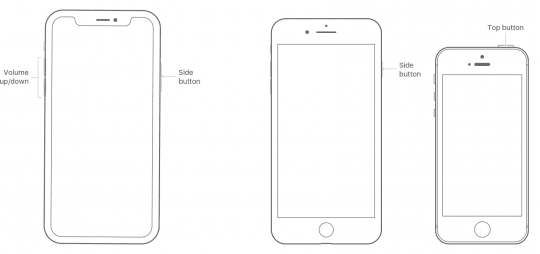
Nel caso dell’iPad o dell’iPhone 8/older, è possibile riavviarlo seguendo questi passi:
- Premere e tenere premuto il pulsanteTop (o Side) fino a quando non appare il cursore.
- Trascinare il cursore per spegnere completamente il dispositivo.*
- Dopo lo spegnimento del dispositivo, tenere premuto nuovamente il pulsanteTop (o Side) fino a quando non viene visualizzato il logo Apple.
Se avete problemi con il vostro iPhone X, ecco come potete riavviarlo:
- Tenere premuto il tasto laterale e uno dei due tasti del volume fino a quando non appare il cursore.
- Trascinare il cursore per spegnere completamente l’iPhone.*
- Dopo che il vostro iPhone X si spegne, premete e tenete premuto di nuovo il tasto Side fino a quando non vedete il logo Apple.
Dopo il riavvio del dispositivo, è sufficiente seguire le istruzioni di cui sopra al contrario per riattivare le notifiche nei messaggi.
Controllare gli aggiornamenti
Il modo più semplice per cercare di rimettere in funzione il vostro iPad o iPhone è quello di verificare la disponibilità di un aggiornamento. Apple è nota per il rilascio di aggiornamenti “.1”, che risolvono alcuni problemi ma possono causarne altri.
In tal caso, si consiglia di controllare due volte la sezione Aggiornamento software in Impostazioni. Ecco i passi da seguire:
- Apri Impostazioni
- Selezionare Generale
- Toccare Aggiornamento software
Se è disponibile un aggiornamento, si desidera procedere al download e all’installazione dell’aggiornamento. Da lì, dovrete aspettare fino al completamento del processo e poi vedere se ci sono problemi con i messaggi.
Backup e ripristino

Quindi avete spento le notifiche, aggiornato il vostro dispositivo e avete ancora problemi con i “phantom badge”. L’ultimo passo che dovrete fare è forse il più esteso in quanto dovrete ripristinare il vostro dispositivo.
Ora, con l’aiuto di iCloud e iTunes, questo può essere fatto abbastanza facilmente ed è un processo indolore. Ma prima di ripristinare semplicemente il vostro iPad o iPhone, vorrete eseguire un backup.
Backup
- Apri Impostazioni
- Tocca il tuo Apple ID in alto
- Selezionate il vostro iPhone dall’elenco dei dispositivi
- Toccare iCloud Backup
- Toccare Eseguire il backup ora
Spegnere ‘Trova il mio iPhone/iPad’
Il passo successivo prima di completare un reset di fabbrica è quello di spegnere ‘Trova il mio iPhone’. Se non lo si disattiva, non sarà possibile ripristinare le impostazioni di fabbrica del telefono.
- Apri Impostazioni
- Tocca il tuo Apple ID in alto
- Selezionate il vostro iPhone dall’elenco dei dispositivi
- Toccare Trova il mio iPhone
- Attivare e disattivare
- Inserire la password ID Apple
Pulire la lavagna
Ora che avete un backup nuovo di zecca e avete spento Find My iPhone, potete ora resettare in fabbrica il vostro iPhone alle impostazioni originali. Questo cancellerà completamente tutto dal vostro iPhone e, si spera, risolverà eventuali bug.
- Apri Impostazioni
- Selezionare Generale
- Scorrere verso il basso e toccare Reset
- Toccare Cancellare tutti i contenuti e le impostazioni
- Confermare
È importante notare che se è disponibile un nuovo aggiornamento software, è probabile che il vostro iPhone lo scarichi e lo installi. Questo per mantenere il vostro telefono in perfetta forma con l’ultima versione di iOS a bordo.
Ripristino dal backup
Ogni volta che si accende un dispositivo per la prima volta o si effettua un ripristino, si ha la possibilità di scegliere un backup. Questo è il metodo che vogliamo selezionare in modo che non si perda nessuna delle informazioni salvate in precedenza.
È abbastanza semplice, in quanto dovrete seguire le indicazioni, selezionare il backup più recente e lasciare che il vostro iPad o iPhone faccia il resto. Una volta completato il backup, tutto apparirà sul vostro dispositivo come prima.
Se tutto va secondo i piani, l’app Messaggi non ti darà più i badge di notifica fantasma. Suonate nei commenti qui sotto e fateci sapere se questi passaggi hanno funzionato per voi!
